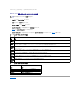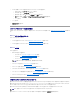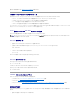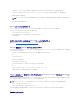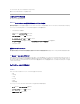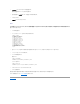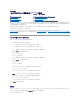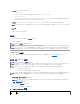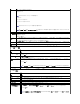Users Guide
1. ユーザー名 フィールドに、次のいずれかを入力します。
l iDRAC6 ユーザー名。
ローカルユーザーのユーザー名は大文字と小文字が区別されます。たとえば、root、it_user、john_doe などです。
l Active Directory ユーザー名。
Active Directory 名は、<ユーザー名>、<ドメイン>¥<ユーザー名>、<ドメイン>/<ユーザー名>、<ユーザー>@<ドメイン> のいずれかの形式で入力できます。大文字と小文字
の区別はありません。たとえば、dell.com¥john_doe または JOHN_DOE@DELL.COM などです。
2. パスワード フィールドに、iDRAC6 のユーザーパスワードまたは Active Directory のユーザーパスワードを入力します。パスワードでは大文字と小文字が区別されます。
3. ドメインドロップダウンボックスから、This iDRAC を選択して iDRAC6 ユーザーとしてログインするか、利用可能ないずれかのドメインを選択して Active Directory ユーザーとしてログインし
ます。
4. OK をクリックするか、Enter キーを押します。
ログアウト
1. セッションを閉じるには、メインウィンドウの右上にある ログアウト をクリックします。
2. ブラウザウィンドウを閉じます。
iDRAC6 NIC の設定
ここでは、iDRAC6 が設定済みで、ネットワーク上でアクセス可能であると想定しています。iDRAC6 ネットワークの初期設定については、「iDRAC6 の設定」を参照してください。
ネットワークと IPMI LAN の設定
¡ iDRAC6 に接続しているスイッチのポート上
¡ iDRAC KVM セッションを実行中の管理ステーションに接続しているポート上
1. リモートアクセス ® 設定 ® ネットワーク の順にクリックします。
2. ネットワーク ページでは、ネットワークインタフェースカードの設定、共通 iDRAC 設定、IPv4 設定、IPv6 設定、IPMI 設定、および VLAN 設定を入力できます。これらの設定については、
「表4-1」、「表4-2」、「表4-3」、表 4-4、
「表4-5」、および「表4-6」 を参照してください。
3. 必要な設定を入力したら、変更の適用 をクリックします。
4. 適切な ボタンをクリックして続行します。表4-7を参照してください 。
表 4-1ネットワークインタフェースカードの設定
メモ: Active Directory ユーザーの場合、ユーザー名の一部としてドメイン名を指定した場合は、ドロップダウンメニューから This iDRAC を選択します。
メモ: ログインするまで ログアウト ボタンは表示されません。
メモ: 正常にログアウトせずにブラウザを閉じると、セッションはタイムアウトになるまで開いたままになることがあります。ログアウトボタンをクリックしてセッションを終了することをお勧めします。
この手順でログアウトしない場合、タイムアウトになるまでセッションがアクティブなままになることがあります。
メモ: Microsoft Internet Explorer で、ウィンドウの右上隅の閉じるボタン("x")を使用して iDRAC6 ウェブインタフェースを閉じると、アプリケーションエラーが発生する可能性があります。
この不具合を修正するには、Microsoft サポートウェブサイト support.microsoft.com から、最新の Internet Explorer 用累積セキュリティアップデートをダウンロードしてください。
メモ: 次の手順を実行するには、iDRAC の設定 権限が必要です。
メモ: ほとんどの DHCP サーバーは、予約テーブルにクライアントの ID トークンを保存するためのサーバーを必要とします。このトークンは、クライアント(たとえば iDRAC)が DHCP ネゴシ
エーション中に提供します。iDRAC6 は、1 バイトのインタフェース 番号(0)とそれに続く 6 バイトの MAC アドレスを使用して、クライアント ID オプションを提供します。
メモ: スパニングツリープロトコル (STP) を有効にして実行している場合は、PortFast または同様のテクノロジも、次のとおり有効になっていることを確認してください。
メモ: POST 中にシステムが停止した場合は、「続行するには F1 キー、システムセットアッププログラムを実行するには F2 を押してください」というメッセージが表示される可能性があります。
このエラーの原因としては、iDRAC6 との通信喪失を引き起こすネットワークストームイベントが考えられます。ネットワークストームが収まった後、システムを再起動します。
設定
説明